一直在按照传统的观念想像如何更方便的使用Docker,如新建一个Docker容器(CONTAINER),通过ssh登录上去然后搭建上各种应用服务。但貌似Docker的理念就不是这样的,每一个单一应用作为一个独立的服务来使用,可规划到SaaS上来,不必追求大而全。不过我还是比较倾向于至少一个服务要有主应用如:apache,然后有sshd,这样可以登录上去进行各种配置,而不是每次都在Docker上创建新的容器,并把配置add进去。。。
下面是呕心沥血的一些测试总结,网上的各种资料都是Ubuntu居多,CentOS的相对较少,在一个周末的google与测试中,原来docker build之后中ssh无法登录的错误“debug1: Exit status 254”终于解决了,同样解决了之前文章《Docker运行在CentOS6.5下的初体验》中遇到的问题。
Dockerfile文件
# cat Dockerfile # fisher/centos:sshd # # VERSION 0.0.1 FROM centos:6.4 MAINTAINER Fisher “fisher@sudops.com" RUN yum install -y openssh openssh-server openssh-clients httpd RUN mkdir /var/run/sshd #RUN ssh-keygen -t rsa1 -f /etc/ssh/ssh_host_rsa_key RUN ssh-keygen -t rsa -f /etc/ssh/ssh_host_rsa_key RUN ssh-keygen -t dsa -f /etc/ssh/ssh_host_dsa_key RUN /bin/echo 'root:mypwd' |chpasswd RUN useradd fisher RUN /bin/echo 'fisher:mypwd' |chpasswd RUN /bin/sed -i 's/.*session.*required.*pam_loginuid.so.*/session optional pam_loginuid.so/g' /etc/pam.d/sshd RUN /bin/echo -e "LANG=\"en_US.UTF-8\"" > /etc/default/local EXPOSE 22 EXPOSE 80 CMD /usr/sbin/sshd -D
创建新的docker images
# docker build -rm -t fisher/centos:ssh .
Uploading context 6.656 kB Uploading context Step 0 : FROM centos:6.4 ---> 539c0211cd76 Step 1 : MAINTAINER Fisher "fisher@sudops.com" ---> Using cache ---> 490cb10579ca Step 2 : RUN yum install -y openssh openssh-server openssh-clients httpd ---> Using cache ---> 3d4d9ccbd3cd Step 3 : RUN mkdir /var/run/sshd ---> Using cache ---> 5e0b448e2530 Step 4 : RUN ssh-keygen -t rsa -f /etc/ssh/ssh_host_rsa_key ---> Running in 656f5aa5e1ac Generating public/private rsa key pair. Your identification has been saved in /etc/ssh/ssh_host_rsa_key. Your public key has been saved in /etc/ssh/ssh_host_rsa_key.pub. The key fingerprint is: 84:28:29:2b:13:6f:d9:07:95:44:4e:cb:26:47:eb:42 root@656f5aa5e1ac The key's randomart image is: +--[ RSA 2048]----+ | o*. | | . B.+ | |o o E O . | | = = * . | |+ + o o S | |.o o | | | | | | | +-----------------+ ---> 40421b090390 Step 5 : RUN ssh-keygen -t dsa -f /etc/ssh/ssh_host_dsa_key ---> Running in 1829dc0e6a46 Generating public/private dsa key pair. Your identification has been saved in /etc/ssh/ssh_host_dsa_key. Your public key has been saved in /etc/ssh/ssh_host_dsa_key.pub. The key fingerprint is: 3d:d0:95:b7:43:b9:99:df:ba:3b:e8:ad:3b:d4:2e:83 root@656f5aa5e1ac The key's randomart image is: +--[ DSA 1024]----+ | .. . | | . .. + | | . . o = | | o * | | S o . o.| | .. . o| | o o . | | E =.+ | | .+*++ | +-----------------+ ---> 633af93f6e0c Step 6 : RUN /bin/echo 'root:mypwd' |chpasswd ---> Running in 8417fa1a7922 ---> 310eafbe7318 Step 7 : RUN useradd fisher ---> Running in 641965474f8b ---> 3e21e1b2819c Step 8 : RUN /bin/echo 'fisher:mypwd' |chpasswd ---> Running in f93ba97f99ac ---> 9cf5c042e391 Step 9 : RUN /bin/sed -i 's/.*session.*required.*pam_loginuid.so.*/session optional pam_loginuid.so/g' /etc/pam.d/sshd ---> Running in 39de493f9cee ---> 909c3e844453 Step 10 : RUN /bin/echo -e "LANG=\"en_US.UTF-8\"" > /etc/default/local ---> Running in 35c1972b7bec ---> b38f36752245 Step 11 : EXPOSE 22 ---> Running in 854c7c5fe7f4 ---> 73b6d090d40a Step 12 : EXPOSE 80 ---> Running in 29d0d1ca9112 ---> 056b4be65fe2 Step 13 : CMD /usr/sbin/sshd -D ---> Running in 2882924c7358 ---> c4e075623d64 Successfully built c4e075623d64 Removing intermediate container 656f5aa5e1ac Removing intermediate container 1829dc0e6a46 Removing intermediate container 8417fa1a7922 Removing intermediate container 39de493f9cee Removing intermediate container 35c1972b7bec Removing intermediate container 641965474f8b Removing intermediate container f93ba97f99ac Removing intermediate container 854c7c5fe7f4 Removing intermediate container 29d0d1ca9112 Removing intermediate container 2882924c7358
看看这次新生成的images
# docker images REPOSITORY TAG IMAGE ID CREATED VIRTUAL SIZE fisher/centos ssh c4e075623d64 37 minutes ago 369.7 MB ubuntu 13.10 9f676bd305a4 5 weeks ago 182.1 MB ubuntu saucy 9f676bd305a4 5 weeks ago 182.1 MB ubuntu raring eb601b8965b8 5 weeks ago 170.2 MB ubuntu 13.04 eb601b8965b8 5 weeks ago 170.2 MB ubuntu 12.10 5ac751e8d623 5 weeks ago 161.4 MB ubuntu quantal 5ac751e8d623 5 weeks ago 161.4 MB ubuntu 10.04 9cc9ea5ea540 5 weeks ago 183 MB ubuntu lucid 9cc9ea5ea540 5 weeks ago 183 MB ubuntu 12.04 9cd978db300e 5 weeks ago 204.7 MB ubuntu latest 9cd978db300e 5 weeks ago 204.7 MB ubuntu precise 9cd978db300e 5 weeks ago 204.7 MB centos 6.4 539c0211cd76 11 months ago 300.6 MB centos latest 539c0211cd76 11 months ago 300.6 MB
运行Docker及一些基本操作:
# docker run -d -p 192.168.2.166:2222:22 -p 8000:80 fisher/centos:ssh a33f56ffbe79e660c48632ce683f900aca895fc2db115b3eb615a1b8ae7726f4 # docker ps CONTAINER ID IMAGE COMMAND CREATED STATUS PORTS NAMES a33f56ffbe79 fisher/centos:ssh /bin/sh -c /usr/sbin 3 seconds ago Up 1 seconds 192.168.2.166:2222->22/tcp, 0.0.0.0:8000->80/tcp jovial_archimedes # netstat -lntp Active Internet connections (only servers) Proto Recv-Q Send-Q Local Address Foreign Address State PID/Program name tcp 0 0 192.168.2.166:2222 0.0.0.0:* LISTEN 1076/docker tcp 0 0 0.0.0.0:22 0.0.0.0:* LISTEN 961/sshd tcp 0 0 :::22 :::* LISTEN 961/sshd tcp 0 0 :::8000 :::* LISTEN 1076/docker
从Docker宿主上登录
# ssh -vv 192.168.2.166 -p 2222 -bash-4.1#
使用普通账户登录
# ssh fisher@172.17.0.2 fisher@172.17.0.2's password: [fisher@a33f56ffbe79 ~]$
ssh登录Docker之后的操作
-bash-4.1#
-bash-4.1# netstat -lntp
Active Internet connections (only servers)
Proto Recv-Q Send-Q Local Address Foreign Address State PID/Program name
tcp 0 0 0.0.0.0:22 0.0.0.0:* LISTEN 1/sshd
tcp 0 0 :::22 :::* LISTEN 1/sshd
-bash-4.1# /etc/init.d/httpd start
Starting httpd: httpd: Could not reliably determine the server's fully qualified domain name, using 172.17.0.2 for ServerName
[ OK ]
-bash-4.1# netstat -lntp
Active Internet connections (only servers)
Proto Recv-Q Send-Q Local Address Foreign Address State PID/Program name
tcp 0 0 0.0.0.0:22 0.0.0.0:* LISTEN 1/sshd
tcp 0 0 :::80 :::* LISTEN 25/httpd
tcp 0 0 :::22 :::* LISTEN 1/sshd
-bash-4.1# echo “live” > /var/www/html/index.html
apache服务测试:
-bash-4.1# curl -v http://127.0.0.1 * About to connect() to 127.0.0.1 port 80 (#0) * Trying 127.0.0.1... connected * Connected to 127.0.0.1 (127.0.0.1) port 80 (#0) > GET / HTTP/1.1 > User-Agent: curl/7.19.7 (x86_64-redhat-linux-gnu) libcurl/7.19.7 NSS/3.13.6.0 zlib/1.2.3 libidn/1.18 libssh2/1.4.2 > Host: 127.0.0.1 > Accept: */* > < HTTP/1.1 200 OK < Date: Sun, 16 Mar 2014 10:42:27 GMT < Server: Apache/2.2.15 (CentOS) < Last-Modified: Sun, 16 Mar 2014 10:42:02 GMT < ETag: "603eb-5-4f4b6f40be1a1" < Accept-Ranges: bytes < Content-Length: 5 < Connection: close < Content-Type: text/html; charset=UTF-8 < live * Closing connection #0
从其他的服务器上测试httpd服务
# curl -v http://192.168.2.166:8000 * About to connect() to 192.168.2.166 port 8000 (#0) * Trying 192.168.2.166... connected * Connected to 192.168.2.166 (192.168.2.166) port 8000 (#0) > GET / HTTP/1.1 > User-Agent: curl/7.19.7 (x86_64-redhat-linux-gnu) libcurl/7.19.7 NSS/3.14.0.0 zlib/1.2.3 libidn/1.18 libssh2/1.4.2 > Host: 192.168.2.166:8000 > Accept: */* > < HTTP/1.1 200 OK < Date: Sun, 16 Mar 2014 10:43:32 GMT < Server: Apache/2.2.15 (CentOS) < Last-Modified: Sun, 16 Mar 2014 10:42:02 GMT < ETag: "603eb-5-4f4b6f40be1a1" < Accept-Ranges: bytes < Content-Length: 5 < Connection: close < Content-Type: text/html; charset=UTF-8 < live * Closing connection #0
总结,现在终于搭建好了一个可以ssh登录进行配置的docker image,并对httpd服务进行了端口映射,如果需要其他服务可以基于这个image再进行创建。
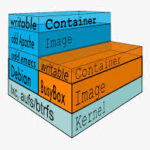
Pingback: 提交自己的centos6.4 sshd-httpd image到docker.io上 | 运维·速度
多谢你,节约了我宝贵时间。
客气,共同学习 😛